Jak změnit název počítače se systémem Windows

Pokud potřebujete změnit název počítače, proces se od systému Windows XP nezměnil, takže ve Windows Vista a Windows 10 se postupuje takto.

Dnes ráno jsem dostal e-mail od Rudyhonašich čtenářů, o změně / přejmenování jeho počítače se systémem Windows. Jeho otázka je jednoduchá, kterou často dostávám, takže místo odpovědi na fóru jsem se rozhodl tento článek vytvořit, abych ukázal, jak se to dělá.
Steve, změnil jsem jméno ve vlastnictví. Jak změním název počítače pomocí systému Windows Vista?
Tento proces se od systému Windows XP nezměnildní, takže se jedná o změnu názvu v systému Vista prostřednictvím systému Windows 10. Nezapomeňte se však musíte přihlásit pomocí účtu, který má práva správce. Tyto kroky také předpokládají, že váš počítač je členem pracovní skupiny, nikoli domény Windows / Active Directory (Firemní síť.)
Krok 1
Klikněte na ikonu Start Tlačítko a klepněte pravým tlačítkem Počítač a vyberte Vlastnosti.
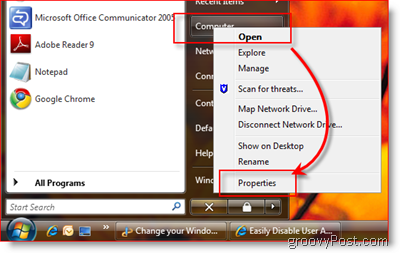
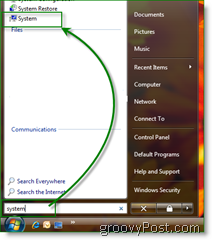
Poznámka: Stejně jako všechny věci Windows, existuje několik způsobů, jak udělat totéž. V systémech Windows 7 a Vista stačí zadat Systém a kliknout na Systém, jak je znázorněno napravo.
Krok 2
Nejprve klikněte Změnit nastavení.
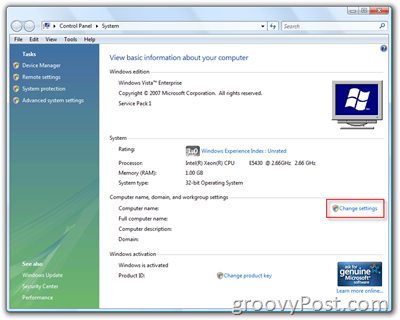
Krok 3
Klikněte na Změna tlačítko na kartě Název počítače.
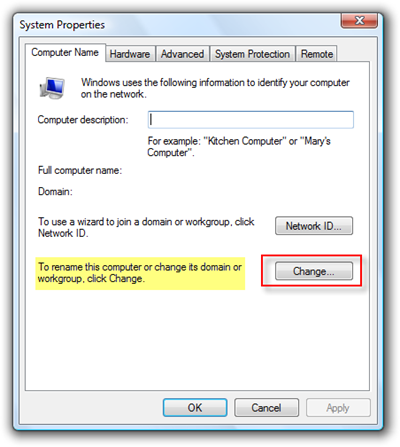
Krok 4
Do pole zadejte nový název počítače Pole pro název počítače.
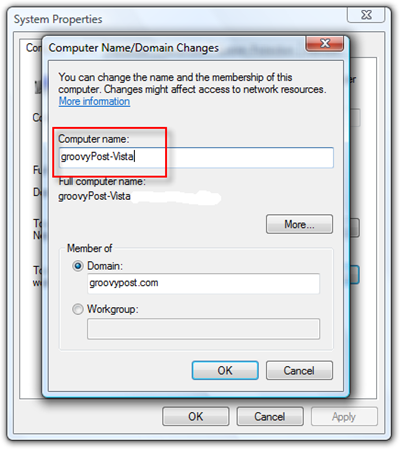
Jakmile dokončíte Krok 4, několikrát klikněte na OK. Budete vyzváni k restartování počítače a jakmile bude restartování dokončeno, nový název počítače bude platný.








![Správa nastavení spořiče Windows 7 [How-to]](/images/geek-stuff/manage-windows-7-power-saver-settings-how-to.png)

Zanechat komentář